Поздрав до сите!
Не толку одамна гледав многу забавна (дури и смешна) слика: на работа, еден човек, кога глувчето престана да работи, застана и не знаеше што да прави - дури и не знаеше како да го исклучи компјутерот ... Во меѓувреме, ќе ти кажам, многу акции што корисниците прават со глувчето - можат лесно и брзо да се изведуваат со помош на тастатурата. Дури и ќе кажам повеќе - брзината на работа значително се зголемува!
Патем, го поправив глувчето прилично брзо - така се роди темата на овој напис. Тука сакам да дадам неколку совети за тоа што можете да се обидете да направите за да го вратите глувчето ...
Патем, ќе претпоставам дека глувчето воопшто не работи - т.е. покажувачот дури и не се движи. Така, во секој чекор ќе ги цитирам копчињата што треба да се притиснат на тастатурата за да се изврши една или друга акција.
Проблем број 1 - покажувачот на глувчето воопшто не се движи
Ова е најлошото, веројатно она што можеше да се случи. Бидејќи некои корисници едноставно воопшто не се подготвија за ова :). Многумина дури и не знаат како да влезат во контролниот панел, или да започнат филм, или музика во овој случај. Ние ќе се справиме во ред.
1. Проверка на жици и конектори
Првата работа што препорачувам да ја направите е да ги проверите жиците и конекторите. Wиците често се преполнуваат со миленичиња (мачки, на пример, сакаат да го направат ова), случајно се наведнуваат, итн. Многу глувци, кога ќе ги поврзете на компјутер, започнете да светат (ЛЕР свети внатре). Обрнете внимание на ова.
Проверете ја и USB-портата. Откако ќе ги поправите жиците, обидете се да го рестартирате компјутерот. Патем, некои компјутери имаат и пристаништа од предната страна на системската единица и од задната страна - обидете се да го поврзете глувчето со други USB порти.
Во принцип, основните вистини што многумина ги запоставија ...
2. Проверка на батеријата
Ова се однесува на безжични глувци. Обидете се или да ја смените батеријата или да ја полните, повторно проверете.

Wичани (лево) и безжични (десно) глувци.
3. Решавајте го глувчето преку волшебникот вграден во Windows
Во Виндоус постои специјален волшебник, којшто е дизајниран само да ги пронајде и автоматски да ги реши различните проблеми со глувчето. Ако светилката на глувчето е вклучена, откако е поврзана на компјутер, но сепак не работи, тогаш треба да се обидете да ја користите оваа алатка во Windows (пред да купите нов глушец :)).
1) Прво, отворете ја линијата за извршување: притиснете ги копчињата истовремено Победа + р (или копче) Победиако имате прозорци 7).
2) Во редот изврши команда за пишување Контрола и притиснете Enter.

Стартувај: како да ја отворите контролната табла за Windows од тастатурата.
3) Следно, притиснете го копчето неколку пати Таб (лево од тастатурата, веднаш до Заклучување на капи) Можете да си помогнете стрели. Задачата тука е едноставна: треба да го изберете делот "Опрема и звук". Сликата на екранот подолу покажува како изгледа избраниот дел. По истакнувањето, само притиснете Внесете (ова ќе го отвори овој дел).

Контролен панел - опрема и звук.
4) Понатаму на ист начин (Копчиња и стрелките на табот) изберете и отворете го делот "Уреди и печатари".
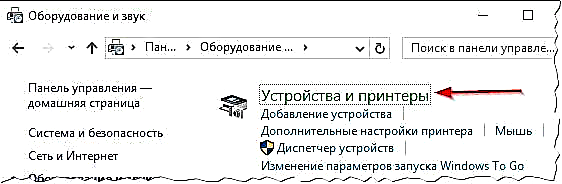
5) Следно со користење на копчињата ТАБ и стрелач означете го глувчето и потоа притиснете ја комбинацијата на копчиња Shift + F10. Тогаш, треба да имате прозорец со својства, во кој ќе има богатство на јазичето "Смена на проблеми"(види подолу). Всушност, отворете го!

За да го отворите истото мени: означете го глувчето (копчето TAB), а потоа притиснете ги копчињата Shift + F10.
6) Потоа продолжете според упатствата на волшебникот. Како по правило, целосна проверка и решавање на проблеми трае 1-2 минути.
Патем, по проверката, можеби нема да има упатства за вас, а вашиот проблем ќе биде поправен. Затоа, на крајот на тестот, кликнете на копчето за крај и рестартирајте го компјутерот. Можеби по рестартирањето сè ќе работи ...
4. Проверка и ажурирање на возачот
Се случува Windows неправилно да го открие глувчето и да го инсталира „погрешниот двигател“ (Или штотуку се случи судир на возачот. Патем, пред глувчето да престане да работи, дали инсталиравте некој хардвер? Можеби веќе го знаете одговорот?!).
За да одредите дали сè е во ред со возачот, мора да отворите управувач со уреди.
1) Притиснете ги копчињата Победа + рпотоа внесете ја командата devmgmt.msc (слика од екранот подолу) и притиснете Enter.

2) Мора да се отвори управувач со уреди. Обрнете внимание на фактот дека нема жолти извични места пред сите видови опрема (особено спротивно на глувчето).
Ако има таков знак - тоа значи дека едноставно немате возач, или има проблем со тоа (ова често се случува со различни евтини кинески глувци од непознати производители).

3) Да се ажурира возачот: едноставно користење копчињата со стрелки и јазичиња означете го уредот, а потоа притиснете ги копчињата Shift + F10 - и изберете "ажурирање на возачот" (екран подолу).

4) Следно, изберете автоматско ажурирање и почекајте додека Windows ги проверува и инсталира драјверите. Патем, ако ажурирањето не помогне, обидете се да го отстраните уредот (и возачот со него), а потоа повторно инсталирајте го.
Можеби мојот напис со најдобри програми за автоматско ажурирање ќе ви биде корисен: //pcpro100.info/obnovleniya-drayverov/
5. Проверка на глувчето на друг компјутер, лаптоп
Последното нешто што го препорачувам за сличен проблем е да го проверите глувчето на друг компјутер, лаптоп. Ако таа не работи таму, голема е веројатноста таа да заврши. Не, може да се обидете да влезете во него со рачка за лемење, но она што се нарекува "Овчар - не вреди свеќа".
Проблем број 2 - покажувачот на глувчето замрзнува, се движи брзо или бавно, необично
Се случува дека некое време покажувачот на глувчето виси, како што беше, и потоа продолжува да се движи (понекогаш само се движи во грмушки). Ова може да се случи од неколку причини:
- Оптоварувањето на процесорот е премногу силно: во овој случај, како по правило, компјутерот се забавува во целина, како целина, многу апликации не се отвораат, итн. Како да се справите со оптоварувањето на процесорот што го опишав во овој напис: //pcpro100.info/pochemu-protsessor-zagruzhen-i-tormozit-a-v-protsessah-nichego-net-zagruzka-tsp-do-100-kak-snizit-nagruzku/;
- системот ја прекинува „работата“, нарушувајќи ја стабилноста на компјутерот (повеќе за ова во врската погоре);
- проблеми со хард дискот, ЦД / ДВД диск - компјутерот не може да ги чита податоците на кој било начин (мислам дека многу луѓе го забележале ова, особено кога ги вадите проблемите со медиуми и компјутерот виси како нешто). Мислам дека многумина ќе ја најдат врската за проценка на состојбата на нивниот хард диск корисна: //pcpro100.info/kak-uznat-sostoyanie-zhestkogo/;
- некои видови глувци "бараат" специјални поставки: на пример, глувче за компјутерски игри глумец //price.ua/logitech/logitech_mx_master/catc288m1132289.html - може да се однесува нестабилно ако ознаката за проверка со зголемена точност на покажувачот не е отстранета. Покрај тоа, можеби ќе треба да инсталирате комунални услуги кои доаѓаат со глувчето на дискот. (подобро е да ги инсталирате сите ако се забележат проблеми). Исто така, препорачувам да одите на поставките на глувчето и да ги проверите сите полиња за избор.
Како да ги проверите поставките на глувчето?
Отворете го контролниот панел, а потоа одете во делот "Хардвер и звук". Потоа, отворете го делот "Глувче" (екран подолу).

Следно, отворете го табулаторот "Поставки за индекс" и обрнете внимание на:
- брзина на движење на покажувачот: обидете се да ја промените, често пребрзото движење на глувчето влијае на нејзината точност;
- зголемена точност на инсталацијата на покажувачот: проверете го или одштиклирајте го полето до оваа ставка и проверете го глувчето. Понекогаш, овој обележувач е сопнување на сопнување;
- прикажете ја трагата на покажувачот на глувчето: ако го активирате ова поле, ќе забележите како останува трагата на движењето на глувчето на екранот. Од една страна, дури ќе биде погодно за некои корисници (на пример, покажувачот може да се најде побрзо или ако снимате видео за некој од екранот, покажете како се движи покажувачот), од друга страна, многу луѓе сметаат дека оваа поставка е „кочница“ на глувчето. Во принцип, обидете се да го вклучите / исклучите.

Карактеристики: Глувче
Исто така уште еден совет. Понекогаш глувчето поврзано со USB порта замрзнува. Ако имате PS / 2 на вашиот компјутер, обидете се да користите мал адаптер и поврзете го USB со него.
Адаптер за глувче: usb-> ps / 2
Проблем бр. 3 - се активира двоен (троен) клик (или 1 копче не работи)
Овој проблем, најчесто, се појавува во стариот глушец, кој веќе работи доста добро. И најчесто, морам да кажам, што се случува со левото копче на глувчето - бидејќи целиот главен товар паѓа на него (барем во игри, барем кога работи во Виндоус).
Патем, веќе имав објавен блог на оваа тема во кој ве советував колку е лесно да се ослободите од оваа болест. Тоа беше едноставен начин: заменете го левото и десното копче на глувчето. Ова е направено брзо, особено ако некогаш сте држеле рачка за лемење во рацете.
Линк до статијата за поправка на глувчето: //pcpro100.info/dvoynoy-shhelchek-remont-kompyuternoy-myishki-svoimi-rukami/
Патем, ако имате неколку дополнителни копчиња на глувчето (има такви глувци) - тогаш можете повторно да го поставите копчето на глувчето (кое има двоен клик) на некое друго копче. Алатките за пренасочување на клучевите се претставени тука: //pcpro100.info/kak-perenaznachit-klavishi/
Заменувајќи го десното со левото копче на глувчето.
Ако не сте го задржале, постојат две опции: да прашате сосед или познаник кој е спремен да го стори тоа; или одете во продавница за нов ...
Патем, само како опција, можете да го расклопите копчето на глувчето, потоа да ја добиете бакарната плоча, исчистете ја и свиткајте ја. Детали за ова се опишани овде (иако статијата е на англиски јазик, но сè е јасно од сликите): //www.overclockers.com/mouse-clicking-troubles-diy-repair/
П.С.
Патем, ако периодично го вклучувате и исклучувате глувчето (што исто така не е невообичаено, патем) - 99% од проблемот е во жицата, која периодично заминува и врската е изгубена. Обидете се да го поправите со лента (на пример) - на овој начин глувчето ќе ви служи повеќе од една година.
Може да се навлезете и со рачка за лемење, откако претходно отсечевте 5-10 см жица на „вистинското“ место (каде што се случи свиокот), но нема да го советувам, бидејќи за многу корисници оваа постапка е покомплицирана отколку да одите во продавницата за нов глушец ...
Совети за новиот глушец. Еако сте обожавател на стрелците на новите, стратегии, акциони игри - ќе ви одговараат некои современи глувчиња за игри. Дополнителни копчиња на телото на глувчето ќе помогнат да се зголеми микро-контролата во играта и поефикасно да се даваат команди и да управуваат со вашите карактери. Покрај тоа, ако едно копче "лета" - секогаш можете да ја префрлите функцијата на едно копче на друго (т.е. да го прецртате копчето (напишав за ова во написот погоре).
Среќно











